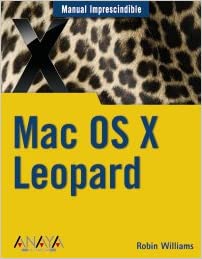 Leopard es la última versión del sistema operativo Mac OS X, y presenta numerosas novedades que disfrutaran tanto de los usuarios noveles como de los fanáticos de Mac. Este libro contiene todo lo necesario para empezar a trabajar con Leopard, sin necesidad de ningún tipo de conocimiento previo. La primera parte muestra los elementos esenciales para nuevos usuarios de Mac: conocer el escritorio, usar el Exposé y el Dock y aprender a moverse por el entorno. Prosigue con una explicación de los principales programas para Leopard: textos, música, Internet, gráficos. Por último enseña cómo personalizar el Mac y cómo resolver los problemas más comunes, entre otras muchas cosas. De la mano de la conocidísima autora de libros sobre diseño Robin Williams, encontrará en este libro un modo ameno y divertido de iniciarse en Mac o de actualizar sus conocimientos, paso a paso y con un lenguaje al alcance de todos.ÍndiceAgradecimientos Sobre el autor Cómo usar este libro Convenios utilizados en este libro Parte I. Lo esencial de Mac OS X para nuevos usuarios Capítulo 1. Introducción al escritorio de Mac OS X Conozca el Escritorio y el Finder Cómo acceder al Escritorio o al Finder cuando sea necesario Conozca la carpeta Usuario y su contenido Para qué sirve cada carpeta Conozca las ventanas del Finder Los botones de la ventana del Finder Cree sus propias carpetas Saque partido a la barra lateral Cambiar el modo de visualización de la ventana del Finder Visualización de iconos Visualización de lista Visualización de columnas Visualización con Cover Flow Vista rápida Utilizar el Dock ¿Ha desaparecido el Dock? Utilizar la Papelera Trabajar con atajos de teclado de método abreviado Reconozca las teclas modificadoras más comunes Utilizar un atajo de teclado de método abreviado Comandos grises y comandos negros Sepa más acerca de Mac OS X Etiquetas informativas Indicios emergentes Indicios visuales Archivos de Ayuda Páginas de soporte Centro de enseñanza Learning Center de .Mac Capítulo 2. Un poco más allá de lo básico Entender los diversos iconos de disco Compartido Ubicaciones Buscar Llegue a su carpeta Usuario a partir del disco duro Entender las distintas carpetas Librería Seleccionar varios elementos en el Finder En el modo de visualización de iconos En el modo de visualización de lista o de columnas Exposé Busque los menús contextuales Atajos de teclado de método abreviado en cuadros de diálogo Navegue por el Escritorio y por las ventanas del Finder Parte II. Aplicaciones de Mac OS X en Leopard Capítulo 3. Introducción a los programas de Mac OS X Conozca su carpeta Aplicaciones Integración de aplicaciones Lo que no estoy abarcando Conozca los elementos comunes de las aplicaciones de Mac Capítulo 4. TextEdit como procesador de textos Lea archivos de Microsoft Word Cambiar la aplicación por defecto para abrir archivos de Word Guardar archivos TextEdit como documentos Word Localice y reemplace palabras o frases Pegar texto copiado, con el mismo estilo del texto existente Utilice fácilmente sus estilos de texto preferidos Complete las palabras automáticamente Comillas tipográficas Tabulaciones y sangrías Ejemplos de ajustes de tabulación y marcado Crear listas que se numeran por sí mismas Crear tablas Crear vínculos hacia direcciones Web o de correo electrónico Seleccionar texto no continuo Imprimir números de página automáticos Consejos adicionales y notas Características estándar de los programas Mac OS X TextEdit está integrado con: Otras lecciones relevantes para TextEdit Capítulo 5. Mail para el correo electrónico, notas y listas de tareas Asistente de creación de nueva cuenta Compruebe el icono del Dock Leer y enviar correos electrónicos Personalizar la ventana de mensaje No abra el correo no deseado Borre el correo no deseado sin ni siquiera verlo Utilice las plantillas para enviar correos vistosos Guardar como plantilla Cree buzones para organizar su correo Filtre su correo entrante con reglas Añada firmas a sus mensajes Busque su correo Buzones de correo inteligentes Crear Buzones inteligentes Tareas Tareas en la barra lateral de Mail Detección automática de fechas para eventos Sobre los calendarios Utilizar las columnas para asignar opciones Notas Cree una nota nueva Dar formato y añadir adjuntos a una Nota Ver Notas en Mail Adjuntos Carpeta Descargas Opciones de prioridad Utilice las características estándar de los programas Mac OS X Mail está integrado con Capítulo 6. Agenda para la información de los contactos Cómo utilizará su Agenda Crear y editar tarjetas nuevas Añada una foto a una tarjeta Designe su propia tarjeta Personalice una tarjeta o todas las tarjetas Compruebe las opciones Localícelo en un mapa Crear listas de distribución Crear grupos inteligentes en Agenda Buscar en la agenda Comparta su lista de contactos de agenda Suscribirse a la agenda de alguien Imprimir de distintas maneras Haga una copia de seguridad de toda sus base de datos El programa Agenda está integrado con Capítulo 7. Safari para navegar por la Web y para las noticias Navegador Web Safari Realice un cambio rápido de dirección Web Encuentre una palabra o una frase en la página que está viendo Rellene automáticamente formularios en línea y contraseñas Bloqueo de ventanas de aparición automática Volver con SnapBack a una página de resultados u otra distinta Aumente o disminuya rápidamente el tamaño de texto Navegación por pestañas Favoritos Organice sus favoritos en carpetas Enviar por correo electrónico los contenidos o un vínculo a una página Web Ver documentos PDF Guarde una página y todo lo que contiende Crear un widget de Web Clip Imprimir páginas Web Navegación privada Controles parentales Y ¿qué es el RSS? Ver los feeds que existen en Safari Ver las colecciones de RSS que Apple ha preparado para usted Personalice la forma de ver la información Encuentre otros feeds Almacene sus feeds favoritos Autoclic para ver todas las páginas o feeds en pestañas Ver feeds de RSS en Mail Cambiar las preferencias RSS Enviar un feed RSS a un amigo Utilice feeds de RSS como salvapantallas Safari está integrado con Capítulo 8. iCal para organizar su vida La ventana de iCal Crear calendarios Crear un grupo de calendarios Calendario de cumpleaños automático Crear eventos Crear una lista de tareas Enviar por correo electrónico una tarea Notificaciones por correo electrónico Vincular eventos y tareas Ordenar su información Haga una copia de seguridad de toda la información de sus calendarios Publique su calendario Suscríbase a calendarios Imprimir de diversas formas iCal está integrado con Capítulo 9. iChat para mensajería de texto, audio y vídeo Configurar iChat Una lista de amigos y un Chat de ejemplo Cree una lista de contactos Comunique con otra persona Chat con un grupo de personas Chat de audio con una o más personas Abra un chat de audio e invite a otros a unirse Chat de vídeo con hasta 3 personas distintas ¿Con quién puede tener una conferencia de vídeo? Preferencias de Audio/vídeo de iChat Abra un chat de vídeo e invite a otros a que se le unan Efectos de iChat Añadir fondos iChat Theater Compartir iPhoto con iChat Theater Bonjour en su red local Grabar chats Encontrar chats grabados iChat está integrado con Capítulo 10. iTunes para su placer de escuchar La ventana de iTunes Compre música, películas o programas de televisión Descargue la portada de un álbum Crear una lista de reproducción Cree una lista de reproducción inteligente Importar canciones desde un CD Comparta su fortuna Ajuste el sonido Ver películas en iTunes Sintonice efectos visuales Añada un tono de llamada a su iPhone Grabe un CD con el contenido de su propia colección Escuche la radio por todo el mundo Imprima la portada de un CD iTunes está integrado con Capítulo 11. Vista Previa para ver imágenes y PDF Abra una imagen o una carpeta de imágenes Ordene las imágenes o envíelas por correo electrónico Gire, reduzca o amplíe la vista de la imagen Ver un Pase de diapositivas Mostrar páginas opuestas o continuas Recortar una fotografía u otra imagen Recortar un PDF Buscar un PDF Crear marcadores Comentar un PDF Cree un enlace en un PDF que ya tenía Copiar texto en un documento PDF y pegarlo en otro documento Editar un gráfico Rellene formularios en un documento PDF Realice capturas de pantalla utilizando Vista Previa Imprimir o enviar un Fax desde Vista Previa Guarde en otro formato Capítulo 12. Herramientas diversas en su Mac Grabar un CD o DVD con una carpeta de grabación Reproductor de DVD Muestre la barra de miniaturas y los controles Cree marcadores para encontrar puntos concretos en un vídeo Cree sus propios clips mediante puntos de fin Realice ajustes Cree su propia portada de disco, pero en pantalla Volver al Finder Cree archivos PDF Catálogo Tipográfico Previsualizar fuentes no instaladas Instalar fuentes Previsualice fuentes instaladas Cree sus propias colecciones Notas adhesivas Photo Booth Tomar una imagen estática Crear un clip de vídeo Añadir efectos a las instantáneas Crear un fondo de efectos especiales Capítulo 13. Herramientas comunes en las aplicaciones de Mac OS X Comprobación ortográfica Panel Tipo de letra Previsualización Efectos Colecciones Favoritos Opciones del botón Acción Paleta de Caracteres Panel Colores Habla Haga que Mac le lea su correo Previsualice su página antes de imprimir Cree un PDF de una página o documento Panel Diccionario Capítulo 14. Trabajar entre aplicaciones de Mac OS X Trabaje con varios programas a la vez Cambie de un programa a otro Cambie repetidamente de un programa a otro Salir de un programa u ocultar un programa Spaces Simplifique su trabajo con arrastrar y soltar Desplace texto por la ventana de un documento Desplace texto de un programa a otro Cree un recorte de texto en el Escritorio Añada direcciones electrónicas a un mensaje de Mail Mande información de los contactos mediante correo electrónico Cree un archivo de ubicación Web Mande un archivo a un contacto Invite a sus amigos a un evento iCal Guarde en una carpeta concreta Saque partido del proxy de la página Abra documentos en otros programas Sáquele partido a las carpetas con resorte Arrastre contenido, imágenes o archivos entre programas Aproveche los Servicios del sistema Parte III. Haga suyo su Mac Capítulo 15. Personalice su Mac para que se adapte a sus necesidades Personalice el Dock Personalice el Dock utilizando las Preferencias del Sistema Cambie el tamaño de los iconos y de todo el Dock Personalice el Dock utilizando el menú Apple y el menú contextual del Dock Personalice el Finder Personalice las preferencias del panel General Cree etiquetas para carpetas y archivos Escoja los elementos que desee ver en la barra lateral de las ventanas del Finder Active las extensiones de archivo y desactive los avisos de la Papelera Personalice el interior de las ventanas del Finder Personalizar el modo de visualización por iconos Personalizar el modo de visualización por lista Añadir comentarios y mostrar la columna Comentarios Organice las columnas en visualización por lista Personalizar el modo de visualización por columna Personalizar el modo de visualización por Cover Flow Personalizar la vista del Escritorio Utilice las Preferencias del Sistema Preferencias globales contra específicas de usuario Cómo utilizar las Preferencias del Sistema Localice las preferencias de sistema adecuadas para su tarea Capítulo 16. Dashboard. Información importante al alcance de su mano Observe Dashboard Descubra los distintos tipos de widgets Active Dashboard y los widgets Añada widgets a su Dashboard Suprima widgets de la pantalla de Dashboard Cierre Dashboard Trabaje con widgets Experimente con sus widgets Muestre el mismo widget varias veces Modifique el atajo por teclas de método abreviado para abrir Dashboard Gestione sus Widgets Capítulo 17. Configurar la impresora y el fax Ajuste sus impresoras Asegúrese de instalar el software Añadir una impresora Utilizar las preferencias de impresión y fax Acceda a las funciones especiales de su impresora Acceda a las funciones especiales de su software ¿Tiene problemas de impresión? Comparta su impresora con otros Mac Envíe y reciba faxes en su Mac Mande un fax desde su Mac Introduzca números de fax en Agenda Reciba faxes en su Mac Capítulo 18. Compartir un Mac entre múltiples usuarios Conceptos generales sobre usuarios múltiples Limitaciones para los usuarios Más de un Administrador La cuenta de invitado ya está creada Cree usuarios nuevos Crear un grupo Cerrar e iniciar sesión Cambio de usuario con un clic Permita que otros usuarios sean administradores Cambio en los ajustes de un usuario Permita a los usuarios escoger sus opciones Ajuste de elementos de inicio de sesión Comparta archivos con otros usuarios Establecer permisos para los archivos compartidos Aplique controles parentales Establezca limitaciones para un usuario Finder Simple Anule el Finder Simple Suprima usuarios Capítulo 19. Encuentre lo que quiere rápidamente con Spotlight La distintas facetas de Spotlight 1. Menú Spotlight 2. Ventana Spotlight 3. Búsqueda potenciada de Spotlight en el Finder 4. Buscar 5. Búsqueda potenciada por Spotlight en diversos programas Pero antes de que empiece Escoja las categorías en donde buscar Cree un poco de intimidad Atajos con teclas de método abreviado para abrir Spotlight No busque solamente nombres de archivos Extienda sus criterios de búsqueda Amplíe la búsqueda con metadatos Añada palabras clave a los archivos Menú Spotlight Spotlight en el Finder Búsqueda rápida en la ventana del Finder Búsqueda específica en una ventana del Finder Utilice una búsqueda Booleana Carpetas inteligentes Preferencias del Sistema Spotlight en programas basados en texto Cuadro de diálogo Abrir Cuadro de diálogo Guardar como Capítulo 20. Copia de seguridad Time Machine Sobre Time Machine Qué tipo de disco utilizar para la copia de seguridad Crear una copia de seguridad de Time Machine ¿La copia de seguridad falló? Cómo utilizar Time Machine Realizar una búsqueda de Spotlight en Time Machine Parte IV. Materiales técnicos Capítulo 21. Conectarse y compartir archivos Cómo se conecta su Mac a Internet Compruebe las configuraciones de puerto Establezca una conexión nueva Solvente los problemas de su conexión a Internet Utilice la utilidad AirPort Desenchufe todo y reinicie Hable con su ISP; compruebe los cables Resuelva los problemas de su cuenta Mail Recordatorio: Dónde puede obtener información Utilice los servicios del Inspector de conexión de Mail Comparta archivos en una red Redes simples Cables Ethernet ¿Sólo dos ordenadores? Qué más necesita Red punto a punto Active la función Compartir Archivos Conéctese a otro Mac Conéctese como invitado Cree servidores favoritos Comparta archivos en una red local mediante Bonjour Mande un archivo a alguno de su red Compartir pantalla Configurar Compartir pantalla Compruebe la red para las opciones locales de Compartir pantalla Compartir pantalla localmente con el menú Ir Compartir pantalla globalmente a través de Bonjour e iChat Desconectar Capítulo 22. Actualice su Mac y migre sus archivos El proceso de instalación Bienvenido al Instalador Si necesita salir del Instalador Escoger un tipo de instalación Personalice su instalación Personalice su instalación La opción VoiceOver (Dominio de la voz) Pantalla de bienvenida Ajuste de la red Su identidad Apple Otros detalles Crear su cuenta ¡Hecho! Saque partido a las Utilidades del Instalador ¿Posee ahora dos Mac? ¡Migre! Requisitos para utilizar el Asistente de Migración Migración de otros usuarios Qué hacer después de la migración Otros métodos para transferir archivos de Mac a Mac Uso de discos externos Grabar un CD Mandar piezas adjuntas por correo electrónico Utilice su cuenta .Mac Mandar archivos a través de la red Utilice un cable Fi
reWire Capítulo 23. Resolución básica de problemas Forzar la salida de un programa Reiniciar el Finder Reiniciar Apagar el equipo Borrar el archivo de preferencias de aplicaciones Arranque seguro Permisos de reparación Verificar y reparar disco Compruebe si hay nuevas actualizaciones de software Cree otro usuario y verifique Si ha olvidado su contraseña Notifique los fallos Utilice el modo disco de destino Forzar la expulsión de un CD o DVD Capítulo 24. Asegure su Mac y sus archivos Conozca sus opciones de seguridad Contraseñas en su Mac Trucos para las contraseñas Preferencias del Sistema Seguridad Características de seguridad de bajo nivel Inicio de sesión automático Solicitar contraseña para reactivar el equipo Características de seguridad de nivel más alto Protéjase con Acceso a Llaveros Si necesita protección de nivel alto, considere la utilización de FileVault Precauciones para portátil Apéndice. Mini Glosario Índice alfabético
Leopard es la última versión del sistema operativo Mac OS X, y presenta numerosas novedades que disfrutaran tanto de los usuarios noveles como de los fanáticos de Mac. Este libro contiene todo lo necesario para empezar a trabajar con Leopard, sin necesidad de ningún tipo de conocimiento previo. La primera parte muestra los elementos esenciales para nuevos usuarios de Mac: conocer el escritorio, usar el Exposé y el Dock y aprender a moverse por el entorno. Prosigue con una explicación de los principales programas para Leopard: textos, música, Internet, gráficos. Por último enseña cómo personalizar el Mac y cómo resolver los problemas más comunes, entre otras muchas cosas. De la mano de la conocidísima autora de libros sobre diseño Robin Williams, encontrará en este libro un modo ameno y divertido de iniciarse en Mac o de actualizar sus conocimientos, paso a paso y con un lenguaje al alcance de todos.ÍndiceAgradecimientos Sobre el autor Cómo usar este libro Convenios utilizados en este libro Parte I. Lo esencial de Mac OS X para nuevos usuarios Capítulo 1. Introducción al escritorio de Mac OS X Conozca el Escritorio y el Finder Cómo acceder al Escritorio o al Finder cuando sea necesario Conozca la carpeta Usuario y su contenido Para qué sirve cada carpeta Conozca las ventanas del Finder Los botones de la ventana del Finder Cree sus propias carpetas Saque partido a la barra lateral Cambiar el modo de visualización de la ventana del Finder Visualización de iconos Visualización de lista Visualización de columnas Visualización con Cover Flow Vista rápida Utilizar el Dock ¿Ha desaparecido el Dock? Utilizar la Papelera Trabajar con atajos de teclado de método abreviado Reconozca las teclas modificadoras más comunes Utilizar un atajo de teclado de método abreviado Comandos grises y comandos negros Sepa más acerca de Mac OS X Etiquetas informativas Indicios emergentes Indicios visuales Archivos de Ayuda Páginas de soporte Centro de enseñanza Learning Center de .Mac Capítulo 2. Un poco más allá de lo básico Entender los diversos iconos de disco Compartido Ubicaciones Buscar Llegue a su carpeta Usuario a partir del disco duro Entender las distintas carpetas Librería Seleccionar varios elementos en el Finder En el modo de visualización de iconos En el modo de visualización de lista o de columnas Exposé Busque los menús contextuales Atajos de teclado de método abreviado en cuadros de diálogo Navegue por el Escritorio y por las ventanas del Finder Parte II. Aplicaciones de Mac OS X en Leopard Capítulo 3. Introducción a los programas de Mac OS X Conozca su carpeta Aplicaciones Integración de aplicaciones Lo que no estoy abarcando Conozca los elementos comunes de las aplicaciones de Mac Capítulo 4. TextEdit como procesador de textos Lea archivos de Microsoft Word Cambiar la aplicación por defecto para abrir archivos de Word Guardar archivos TextEdit como documentos Word Localice y reemplace palabras o frases Pegar texto copiado, con el mismo estilo del texto existente Utilice fácilmente sus estilos de texto preferidos Complete las palabras automáticamente Comillas tipográficas Tabulaciones y sangrías Ejemplos de ajustes de tabulación y marcado Crear listas que se numeran por sí mismas Crear tablas Crear vínculos hacia direcciones Web o de correo electrónico Seleccionar texto no continuo Imprimir números de página automáticos Consejos adicionales y notas Características estándar de los programas Mac OS X TextEdit está integrado con: Otras lecciones relevantes para TextEdit Capítulo 5. Mail para el correo electrónico, notas y listas de tareas Asistente de creación de nueva cuenta Compruebe el icono del Dock Leer y enviar correos electrónicos Personalizar la ventana de mensaje No abra el correo no deseado Borre el correo no deseado sin ni siquiera verlo Utilice las plantillas para enviar correos vistosos Guardar como plantilla Cree buzones para organizar su correo Filtre su correo entrante con reglas Añada firmas a sus mensajes Busque su correo Buzones de correo inteligentes Crear Buzones inteligentes Tareas Tareas en la barra lateral de Mail Detección automática de fechas para eventos Sobre los calendarios Utilizar las columnas para asignar opciones Notas Cree una nota nueva Dar formato y añadir adjuntos a una Nota Ver Notas en Mail Adjuntos Carpeta Descargas Opciones de prioridad Utilice las características estándar de los programas Mac OS X Mail está integrado con Capítulo 6. Agenda para la información de los contactos Cómo utilizará su Agenda Crear y editar tarjetas nuevas Añada una foto a una tarjeta Designe su propia tarjeta Personalice una tarjeta o todas las tarjetas Compruebe las opciones Localícelo en un mapa Crear listas de distribución Crear grupos inteligentes en Agenda Buscar en la agenda Comparta su lista de contactos de agenda Suscribirse a la agenda de alguien Imprimir de distintas maneras Haga una copia de seguridad de toda sus base de datos El programa Agenda está integrado con Capítulo 7. Safari para navegar por la Web y para las noticias Navegador Web Safari Realice un cambio rápido de dirección Web Encuentre una palabra o una frase en la página que está viendo Rellene automáticamente formularios en línea y contraseñas Bloqueo de ventanas de aparición automática Volver con SnapBack a una página de resultados u otra distinta Aumente o disminuya rápidamente el tamaño de texto Navegación por pestañas Favoritos Organice sus favoritos en carpetas Enviar por correo electrónico los contenidos o un vínculo a una página Web Ver documentos PDF Guarde una página y todo lo que contiende Crear un widget de Web Clip Imprimir páginas Web Navegación privada Controles parentales Y ¿qué es el RSS? Ver los feeds que existen en Safari Ver las colecciones de RSS que Apple ha preparado para usted Personalice la forma de ver la información Encuentre otros feeds Almacene sus feeds favoritos Autoclic para ver todas las páginas o feeds en pestañas Ver feeds de RSS en Mail Cambiar las preferencias RSS Enviar un feed RSS a un amigo Utilice feeds de RSS como salvapantallas Safari está integrado con Capítulo 8. iCal para organizar su vida La ventana de iCal Crear calendarios Crear un grupo de calendarios Calendario de cumpleaños automático Crear eventos Crear una lista de tareas Enviar por correo electrónico una tarea Notificaciones por correo electrónico Vincular eventos y tareas Ordenar su información Haga una copia de seguridad de toda la información de sus calendarios Publique su calendario Suscríbase a calendarios Imprimir de diversas formas iCal está integrado con Capítulo 9. iChat para mensajería de texto, audio y vídeo Configurar iChat Una lista de amigos y un Chat de ejemplo Cree una lista de contactos Comunique con otra persona Chat con un grupo de personas Chat de audio con una o más personas Abra un chat de audio e invite a otros a unirse Chat de vídeo con hasta 3 personas distintas ¿Con quién puede tener una conferencia de vídeo? Preferencias de Audio/vídeo de iChat Abra un chat de vídeo e invite a otros a que se le unan Efectos de iChat Añadir fondos iChat Theater Compartir iPhoto con iChat Theater Bonjour en su red local Grabar chats Encontrar chats grabados iChat está integrado con Capítulo 10. iTunes para su placer de escuchar La ventana de iTunes Compre música, películas o programas de televisión Descargue la portada de un álbum Crear una lista de reproducción Cree una lista de reproducción inteligente Importar canciones desde un CD Comparta su fortuna Ajuste el sonido Ver películas en iTunes Sintonice efectos visuales Añada un tono de llamada a su iPhone Grabe un CD con el contenido de su propia colección Escuche la radio por todo el mundo Imprima la portada de un CD iTunes está integrado con Capítulo 11. Vista Previa para ver imágenes y PDF Abra una imagen o una carpeta de imágenes Ordene las imágenes o envíelas por correo electrónico Gire, reduzca o amplíe la vista de la imagen Ver un Pase de diapositivas Mostrar páginas opuestas o continuas Recortar una fotografía u otra imagen Recortar un PDF Buscar un PDF Crear marcadores Comentar un PDF Cree un enlace en un PDF que ya tenía Copiar texto en un documento PDF y pegarlo en otro documento Editar un gráfico Rellene formularios en un documento PDF Realice capturas de pantalla utilizando Vista Previa Imprimir o enviar un Fax desde Vista Previa Guarde en otro formato Capítulo 12. Herramientas diversas en su Mac Grabar un CD o DVD con una carpeta de grabación Reproductor de DVD Muestre la barra de miniaturas y los controles Cree marcadores para encontrar puntos concretos en un vídeo Cree sus propios clips mediante puntos de fin Realice ajustes Cree su propia portada de disco, pero en pantalla Volver al Finder Cree archivos PDF Catálogo Tipográfico Previsualizar fuentes no instaladas Instalar fuentes Previsualice fuentes instaladas Cree sus propias colecciones Notas adhesivas Photo Booth Tomar una imagen estática Crear un clip de vídeo Añadir efectos a las instantáneas Crear un fondo de efectos especiales Capítulo 13. Herramientas comunes en las aplicaciones de Mac OS X Comprobación ortográfica Panel Tipo de letra Previsualización Efectos Colecciones Favoritos Opciones del botón Acción Paleta de Caracteres Panel Colores Habla Haga que Mac le lea su correo Previsualice su página antes de imprimir Cree un PDF de una página o documento Panel Diccionario Capítulo 14. Trabajar entre aplicaciones de Mac OS X Trabaje con varios programas a la vez Cambie de un programa a otro Cambie repetidamente de un programa a otro Salir de un programa u ocultar un programa Spaces Simplifique su trabajo con arrastrar y soltar Desplace texto por la ventana de un documento Desplace texto de un programa a otro Cree un recorte de texto en el Escritorio Añada direcciones electrónicas a un mensaje de Mail Mande información de los contactos mediante correo electrónico Cree un archivo de ubicación Web Mande un archivo a un contacto Invite a sus amigos a un evento iCal Guarde en una carpeta concreta Saque partido del proxy de la página Abra documentos en otros programas Sáquele partido a las carpetas con resorte Arrastre contenido, imágenes o archivos entre programas Aproveche los Servicios del sistema Parte III. Haga suyo su Mac Capítulo 15. Personalice su Mac para que se adapte a sus necesidades Personalice el Dock Personalice el Dock utilizando las Preferencias del Sistema Cambie el tamaño de los iconos y de todo el Dock Personalice el Dock utilizando el menú Apple y el menú contextual del Dock Personalice el Finder Personalice las preferencias del panel General Cree etiquetas para carpetas y archivos Escoja los elementos que desee ver en la barra lateral de las ventanas del Finder Active las extensiones de archivo y desactive los avisos de la Papelera Personalice el interior de las ventanas del Finder Personalizar el modo de visualización por iconos Personalizar el modo de visualización por lista Añadir comentarios y mostrar la columna Comentarios Organice las columnas en visualización por lista Personalizar el modo de visualización por columna Personalizar el modo de visualización por Cover Flow Personalizar la vista del Escritorio Utilice las Preferencias del Sistema Preferencias globales contra específicas de usuario Cómo utilizar las Preferencias del Sistema Localice las preferencias de sistema adecuadas para su tarea Capítulo 16. Dashboard. Información importante al alcance de su mano Observe Dashboard Descubra los distintos tipos de widgets Active Dashboard y los widgets Añada widgets a su Dashboard Suprima widgets de la pantalla de Dashboard Cierre Dashboard Trabaje con widgets Experimente con sus widgets Muestre el mismo widget varias veces Modifique el atajo por teclas de método abreviado para abrir Dashboard Gestione sus Widgets Capítulo 17. Configurar la impresora y el fax Ajuste sus impresoras Asegúrese de instalar el software Añadir una impresora Utilizar las preferencias de impresión y fax Acceda a las funciones especiales de su impresora Acceda a las funciones especiales de su software ¿Tiene problemas de impresión? Comparta su impresora con otros Mac Envíe y reciba faxes en su Mac Mande un fax desde su Mac Introduzca números de fax en Agenda Reciba faxes en su Mac Capítulo 18. Compartir un Mac entre múltiples usuarios Conceptos generales sobre usuarios múltiples Limitaciones para los usuarios Más de un Administrador La cuenta de invitado ya está creada Cree usuarios nuevos Crear un grupo Cerrar e iniciar sesión Cambio de usuario con un clic Permita que otros usuarios sean administradores Cambio en los ajustes de un usuario Permita a los usuarios escoger sus opciones Ajuste de elementos de inicio de sesión Comparta archivos con otros usuarios Establecer permisos para los archivos compartidos Aplique controles parentales Establezca limitaciones para un usuario Finder Simple Anule el Finder Simple Suprima usuarios Capítulo 19. Encuentre lo que quiere rápidamente con Spotlight La distintas facetas de Spotlight 1. Menú Spotlight 2. Ventana Spotlight 3. Búsqueda potenciada de Spotlight en el Finder 4. Buscar 5. Búsqueda potenciada por Spotlight en diversos programas Pero antes de que empiece Escoja las categorías en donde buscar Cree un poco de intimidad Atajos con teclas de método abreviado para abrir Spotlight No busque solamente nombres de archivos Extienda sus criterios de búsqueda Amplíe la búsqueda con metadatos Añada palabras clave a los archivos Menú Spotlight Spotlight en el Finder Búsqueda rápida en la ventana del Finder Búsqueda específica en una ventana del Finder Utilice una búsqueda Booleana Carpetas inteligentes Preferencias del Sistema Spotlight en programas basados en texto Cuadro de diálogo Abrir Cuadro de diálogo Guardar como Capítulo 20. Copia de seguridad Time Machine Sobre Time Machine Qué tipo de disco utilizar para la copia de seguridad Crear una copia de seguridad de Time Machine ¿La copia de seguridad falló? Cómo utilizar Time Machine Realizar una búsqueda de Spotlight en Time Machine Parte IV. Materiales técnicos Capítulo 21. Conectarse y compartir archivos Cómo se conecta su Mac a Internet Compruebe las configuraciones de puerto Establezca una conexión nueva Solvente los problemas de su conexión a Internet Utilice la utilidad AirPort Desenchufe todo y reinicie Hable con su ISP; compruebe los cables Resuelva los problemas de su cuenta Mail Recordatorio: Dónde puede obtener información Utilice los servicios del Inspector de conexión de Mail Comparta archivos en una red Redes simples Cables Ethernet ¿Sólo dos ordenadores? Qué más necesita Red punto a punto Active la función Compartir Archivos Conéctese a otro Mac Conéctese como invitado Cree servidores favoritos Comparta archivos en una red local mediante Bonjour Mande un archivo a alguno de su red Compartir pantalla Configurar Compartir pantalla Compruebe la red para las opciones locales de Compartir pantalla Compartir pantalla localmente con el menú Ir Compartir pantalla globalmente a través de Bonjour e iChat Desconectar Capítulo 22. Actualice su Mac y migre sus archivos El proceso de instalación Bienvenido al Instalador Si necesita salir del Instalador Escoger un tipo de instalación Personalice su instalación Personalice su instalación La opción VoiceOver (Dominio de la voz) Pantalla de bienvenida Ajuste de la red Su identidad Apple Otros detalles Crear su cuenta ¡Hecho! Saque partido a las Utilidades del Instalador ¿Posee ahora dos Mac? ¡Migre! Requisitos para utilizar el Asistente de Migración Migración de otros usuarios Qué hacer después de la migración Otros métodos para transferir archivos de Mac a Mac Uso de discos externos Grabar un CD Mandar piezas adjuntas por correo electrónico Utilice su cuenta .Mac Mandar archivos a través de la red Utilice un cable Fi
reWire Capítulo 23. Resolución básica de problemas Forzar la salida de un programa Reiniciar el Finder Reiniciar Apagar el equipo Borrar el archivo de preferencias de aplicaciones Arranque seguro Permisos de reparación Verificar y reparar disco Compruebe si hay nuevas actualizaciones de software Cree otro usuario y verifique Si ha olvidado su contraseña Notifique los fallos Utilice el modo disco de destino Forzar la expulsión de un CD o DVD Capítulo 24. Asegure su Mac y sus archivos Conozca sus opciones de seguridad Contraseñas en su Mac Trucos para las contraseñas Preferencias del Sistema Seguridad Características de seguridad de bajo nivel Inicio de sesión automático Solicitar contraseña para reactivar el equipo Características de seguridad de nivel más alto Protéjase con Acceso a Llaveros Si necesita protección de nivel alto, considere la utilización de FileVault Precauciones para portátil Apéndice. Mini Glosario Índice alfabético
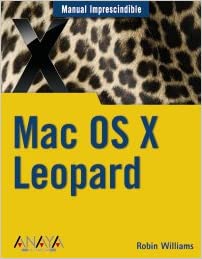 Leopard es la última versión del sistema operativo Mac OS X, y presenta numerosas novedades que disfrutaran tanto de los usuarios noveles como de los fanáticos de Mac. Este libro contiene todo lo necesario para empezar a trabajar con Leopard, sin necesidad de ningún tipo de conocimiento previo. La primera parte muestra los elementos esenciales para nuevos usuarios de Mac: conocer el escritorio, usar el Exposé y el Dock y aprender a moverse por el entorno. Prosigue con una explicación de los principales programas para Leopard: textos, música, Internet, gráficos. Por último enseña cómo personalizar el Mac y cómo resolver los problemas más comunes, entre otras muchas cosas. De la mano de la conocidísima autora de libros sobre diseño Robin Williams, encontrará en este libro un modo ameno y divertido de iniciarse en Mac o de actualizar sus conocimientos, paso a paso y con un lenguaje al alcance de todos.ÍndiceAgradecimientos Sobre el autor Cómo usar este libro Convenios utilizados en este libro Parte I. Lo esencial de Mac OS X para nuevos usuarios Capítulo 1. Introducción al escritorio de Mac OS X Conozca el Escritorio y el Finder Cómo acceder al Escritorio o al Finder cuando sea necesario Conozca la carpeta Usuario y su contenido Para qué sirve cada carpeta Conozca las ventanas del Finder Los botones de la ventana del Finder Cree sus propias carpetas Saque partido a la barra lateral Cambiar el modo de visualización de la ventana del Finder Visualización de iconos Visualización de lista Visualización de columnas Visualización con Cover Flow Vista rápida Utilizar el Dock ¿Ha desaparecido el Dock? Utilizar la Papelera Trabajar con atajos de teclado de método abreviado Reconozca las teclas modificadoras más comunes Utilizar un atajo de teclado de método abreviado Comandos grises y comandos negros Sepa más acerca de Mac OS X Etiquetas informativas Indicios emergentes Indicios visuales Archivos de Ayuda Páginas de soporte Centro de enseñanza Learning Center de .Mac Capítulo 2. Un poco más allá de lo básico Entender los diversos iconos de disco Compartido Ubicaciones Buscar Llegue a su carpeta Usuario a partir del disco duro Entender las distintas carpetas Librería Seleccionar varios elementos en el Finder En el modo de visualización de iconos En el modo de visualización de lista o de columnas Exposé Busque los menús contextuales Atajos de teclado de método abreviado en cuadros de diálogo Navegue por el Escritorio y por las ventanas del Finder Parte II. Aplicaciones de Mac OS X en Leopard Capítulo 3. Introducción a los programas de Mac OS X Conozca su carpeta Aplicaciones Integración de aplicaciones Lo que no estoy abarcando Conozca los elementos comunes de las aplicaciones de Mac Capítulo 4. TextEdit como procesador de textos Lea archivos de Microsoft Word Cambiar la aplicación por defecto para abrir archivos de Word Guardar archivos TextEdit como documentos Word Localice y reemplace palabras o frases Pegar texto copiado, con el mismo estilo del texto existente Utilice fácilmente sus estilos de texto preferidos Complete las palabras automáticamente Comillas tipográficas Tabulaciones y sangrías Ejemplos de ajustes de tabulación y marcado Crear listas que se numeran por sí mismas Crear tablas Crear vínculos hacia direcciones Web o de correo electrónico Seleccionar texto no continuo Imprimir números de página automáticos Consejos adicionales y notas Características estándar de los programas Mac OS X TextEdit está integrado con: Otras lecciones relevantes para TextEdit Capítulo 5. Mail para el correo electrónico, notas y listas de tareas Asistente de creación de nueva cuenta Compruebe el icono del Dock Leer y enviar correos electrónicos Personalizar la ventana de mensaje No abra el correo no deseado Borre el correo no deseado sin ni siquiera verlo Utilice las plantillas para enviar correos vistosos Guardar como plantilla Cree buzones para organizar su correo Filtre su correo entrante con reglas Añada firmas a sus mensajes Busque su correo Buzones de correo inteligentes Crear Buzones inteligentes Tareas Tareas en la barra lateral de Mail Detección automática de fechas para eventos Sobre los calendarios Utilizar las columnas para asignar opciones Notas Cree una nota nueva Dar formato y añadir adjuntos a una Nota Ver Notas en Mail Adjuntos Carpeta Descargas Opciones de prioridad Utilice las características estándar de los programas Mac OS X Mail está integrado con Capítulo 6. Agenda para la información de los contactos Cómo utilizará su Agenda Crear y editar tarjetas nuevas Añada una foto a una tarjeta Designe su propia tarjeta Personalice una tarjeta o todas las tarjetas Compruebe las opciones Localícelo en un mapa Crear listas de distribución Crear grupos inteligentes en Agenda Buscar en la agenda Comparta su lista de contactos de agenda Suscribirse a la agenda de alguien Imprimir de distintas maneras Haga una copia de seguridad de toda sus base de datos El programa Agenda está integrado con Capítulo 7. Safari para navegar por la Web y para las noticias Navegador Web Safari Realice un cambio rápido de dirección Web Encuentre una palabra o una frase en la página que está viendo Rellene automáticamente formularios en línea y contraseñas Bloqueo de ventanas de aparición automática Volver con SnapBack a una página de resultados u otra distinta Aumente o disminuya rápidamente el tamaño de texto Navegación por pestañas Favoritos Organice sus favoritos en carpetas Enviar por correo electrónico los contenidos o un vínculo a una página Web Ver documentos PDF Guarde una página y todo lo que contiende Crear un widget de Web Clip Imprimir páginas Web Navegación privada Controles parentales Y ¿qué es el RSS? Ver los feeds que existen en Safari Ver las colecciones de RSS que Apple ha preparado para usted Personalice la forma de ver la información Encuentre otros feeds Almacene sus feeds favoritos Autoclic para ver todas las páginas o feeds en pestañas Ver feeds de RSS en Mail Cambiar las preferencias RSS Enviar un feed RSS a un amigo Utilice feeds de RSS como salvapantallas Safari está integrado con Capítulo 8. iCal para organizar su vida La ventana de iCal Crear calendarios Crear un grupo de calendarios Calendario de cumpleaños automático Crear eventos Crear una lista de tareas Enviar por correo electrónico una tarea Notificaciones por correo electrónico Vincular eventos y tareas Ordenar su información Haga una copia de seguridad de toda la información de sus calendarios Publique su calendario Suscríbase a calendarios Imprimir de diversas formas iCal está integrado con Capítulo 9. iChat para mensajería de texto, audio y vídeo Configurar iChat Una lista de amigos y un Chat de ejemplo Cree una lista de contactos Comunique con otra persona Chat con un grupo de personas Chat de audio con una o más personas Abra un chat de audio e invite a otros a unirse Chat de vídeo con hasta 3 personas distintas ¿Con quién puede tener una conferencia de vídeo? Preferencias de Audio/vídeo de iChat Abra un chat de vídeo e invite a otros a que se le unan Efectos de iChat Añadir fondos iChat Theater Compartir iPhoto con iChat Theater Bonjour en su red local Grabar chats Encontrar chats grabados iChat está integrado con Capítulo 10. iTunes para su placer de escuchar La ventana de iTunes Compre música, películas o programas de televisión Descargue la portada de un álbum Crear una lista de reproducción Cree una lista de reproducción inteligente Importar canciones desde un CD Comparta su fortuna Ajuste el sonido Ver películas en iTunes Sintonice efectos visuales Añada un tono de llamada a su iPhone Grabe un CD con el contenido de su propia colección Escuche la radio por todo el mundo Imprima la portada de un CD iTunes está integrado con Capítulo 11. Vista Previa para ver imágenes y PDF Abra una imagen o una carpeta de imágenes Ordene las imágenes o envíelas por correo electrónico Gire, reduzca o amplíe la vista de la imagen Ver un Pase de diapositivas Mostrar páginas opuestas o continuas Recortar una fotografía u otra imagen Recortar un PDF Buscar un PDF Crear marcadores Comentar un PDF Cree un enlace en un PDF que ya tenía Copiar texto en un documento PDF y pegarlo en otro documento Editar un gráfico Rellene formularios en un documento PDF Realice capturas de pantalla utilizando Vista Previa Imprimir o enviar un Fax desde Vista Previa Guarde en otro formato Capítulo 12. Herramientas diversas en su Mac Grabar un CD o DVD con una carpeta de grabación Reproductor de DVD Muestre la barra de miniaturas y los controles Cree marcadores para encontrar puntos concretos en un vídeo Cree sus propios clips mediante puntos de fin Realice ajustes Cree su propia portada de disco, pero en pantalla Volver al Finder Cree archivos PDF Catálogo Tipográfico Previsualizar fuentes no instaladas Instalar fuentes Previsualice fuentes instaladas Cree sus propias colecciones Notas adhesivas Photo Booth Tomar una imagen estática Crear un clip de vídeo Añadir efectos a las instantáneas Crear un fondo de efectos especiales Capítulo 13. Herramientas comunes en las aplicaciones de Mac OS X Comprobación ortográfica Panel Tipo de letra Previsualización Efectos Colecciones Favoritos Opciones del botón Acción Paleta de Caracteres Panel Colores Habla Haga que Mac le lea su correo Previsualice su página antes de imprimir Cree un PDF de una página o documento Panel Diccionario Capítulo 14. Trabajar entre aplicaciones de Mac OS X Trabaje con varios programas a la vez Cambie de un programa a otro Cambie repetidamente de un programa a otro Salir de un programa u ocultar un programa Spaces Simplifique su trabajo con arrastrar y soltar Desplace texto por la ventana de un documento Desplace texto de un programa a otro Cree un recorte de texto en el Escritorio Añada direcciones electrónicas a un mensaje de Mail Mande información de los contactos mediante correo electrónico Cree un archivo de ubicación Web Mande un archivo a un contacto Invite a sus amigos a un evento iCal Guarde en una carpeta concreta Saque partido del proxy de la página Abra documentos en otros programas Sáquele partido a las carpetas con resorte Arrastre contenido, imágenes o archivos entre programas Aproveche los Servicios del sistema Parte III. Haga suyo su Mac Capítulo 15. Personalice su Mac para que se adapte a sus necesidades Personalice el Dock Personalice el Dock utilizando las Preferencias del Sistema Cambie el tamaño de los iconos y de todo el Dock Personalice el Dock utilizando el menú Apple y el menú contextual del Dock Personalice el Finder Personalice las preferencias del panel General Cree etiquetas para carpetas y archivos Escoja los elementos que desee ver en la barra lateral de las ventanas del Finder Active las extensiones de archivo y desactive los avisos de la Papelera Personalice el interior de las ventanas del Finder Personalizar el modo de visualización por iconos Personalizar el modo de visualización por lista Añadir comentarios y mostrar la columna Comentarios Organice las columnas en visualización por lista Personalizar el modo de visualización por columna Personalizar el modo de visualización por Cover Flow Personalizar la vista del Escritorio Utilice las Preferencias del Sistema Preferencias globales contra específicas de usuario Cómo utilizar las Preferencias del Sistema Localice las preferencias de sistema adecuadas para su tarea Capítulo 16. Dashboard. Información importante al alcance de su mano Observe Dashboard Descubra los distintos tipos de widgets Active Dashboard y los widgets Añada widgets a su Dashboard Suprima widgets de la pantalla de Dashboard Cierre Dashboard Trabaje con widgets Experimente con sus widgets Muestre el mismo widget varias veces Modifique el atajo por teclas de método abreviado para abrir Dashboard Gestione sus Widgets Capítulo 17. Configurar la impresora y el fax Ajuste sus impresoras Asegúrese de instalar el software Añadir una impresora Utilizar las preferencias de impresión y fax Acceda a las funciones especiales de su impresora Acceda a las funciones especiales de su software ¿Tiene problemas de impresión? Comparta su impresora con otros Mac Envíe y reciba faxes en su Mac Mande un fax desde su Mac Introduzca números de fax en Agenda Reciba faxes en su Mac Capítulo 18. Compartir un Mac entre múltiples usuarios Conceptos generales sobre usuarios múltiples Limitaciones para los usuarios Más de un Administrador La cuenta de invitado ya está creada Cree usuarios nuevos Crear un grupo Cerrar e iniciar sesión Cambio de usuario con un clic Permita que otros usuarios sean administradores Cambio en los ajustes de un usuario Permita a los usuarios escoger sus opciones Ajuste de elementos de inicio de sesión Comparta archivos con otros usuarios Establecer permisos para los archivos compartidos Aplique controles parentales Establezca limitaciones para un usuario Finder Simple Anule el Finder Simple Suprima usuarios Capítulo 19. Encuentre lo que quiere rápidamente con Spotlight La distintas facetas de Spotlight 1. Menú Spotlight 2. Ventana Spotlight 3. Búsqueda potenciada de Spotlight en el Finder 4. Buscar 5. Búsqueda potenciada por Spotlight en diversos programas Pero antes de que empiece Escoja las categorías en donde buscar Cree un poco de intimidad Atajos con teclas de método abreviado para abrir Spotlight No busque solamente nombres de archivos Extienda sus criterios de búsqueda Amplíe la búsqueda con metadatos Añada palabras clave a los archivos Menú Spotlight Spotlight en el Finder Búsqueda rápida en la ventana del Finder Búsqueda específica en una ventana del Finder Utilice una búsqueda Booleana Carpetas inteligentes Preferencias del Sistema Spotlight en programas basados en texto Cuadro de diálogo Abrir Cuadro de diálogo Guardar como Capítulo 20. Copia de seguridad Time Machine Sobre Time Machine Qué tipo de disco utilizar para la copia de seguridad Crear una copia de seguridad de Time Machine ¿La copia de seguridad falló? Cómo utilizar Time Machine Realizar una búsqueda de Spotlight en Time Machine Parte IV. Materiales técnicos Capítulo 21. Conectarse y compartir archivos Cómo se conecta su Mac a Internet Compruebe las configuraciones de puerto Establezca una conexión nueva Solvente los problemas de su conexión a Internet Utilice la utilidad AirPort Desenchufe todo y reinicie Hable con su ISP; compruebe los cables Resuelva los problemas de su cuenta Mail Recordatorio: Dónde puede obtener información Utilice los servicios del Inspector de conexión de Mail Comparta archivos en una red Redes simples Cables Ethernet ¿Sólo dos ordenadores? Qué más necesita Red punto a punto Active la función Compartir Archivos Conéctese a otro Mac Conéctese como invitado Cree servidores favoritos Comparta archivos en una red local mediante Bonjour Mande un archivo a alguno de su red Compartir pantalla Configurar Compartir pantalla Compruebe la red para las opciones locales de Compartir pantalla Compartir pantalla localmente con el menú Ir Compartir pantalla globalmente a través de Bonjour e iChat Desconectar Capítulo 22. Actualice su Mac y migre sus archivos El proceso de instalación Bienvenido al Instalador Si necesita salir del Instalador Escoger un tipo de instalación Personalice su instalación Personalice su instalación La opción VoiceOver (Dominio de la voz) Pantalla de bienvenida Ajuste de la red Su identidad Apple Otros detalles Crear su cuenta ¡Hecho! Saque partido a las Utilidades del Instalador ¿Posee ahora dos Mac? ¡Migre! Requisitos para utilizar el Asistente de Migración Migración de otros usuarios Qué hacer después de la migración Otros métodos para transferir archivos de Mac a Mac Uso de discos externos Grabar un CD Mandar piezas adjuntas por correo electrónico Utilice su cuenta .Mac Mandar archivos a través de la red Utilice un cable Fi
reWire Capítulo 23. Resolución básica de problemas Forzar la salida de un programa Reiniciar el Finder Reiniciar Apagar el equipo Borrar el archivo de preferencias de aplicaciones Arranque seguro Permisos de reparación Verificar y reparar disco Compruebe si hay nuevas actualizaciones de software Cree otro usuario y verifique Si ha olvidado su contraseña Notifique los fallos Utilice el modo disco de destino Forzar la expulsión de un CD o DVD Capítulo 24. Asegure su Mac y sus archivos Conozca sus opciones de seguridad Contraseñas en su Mac Trucos para las contraseñas Preferencias del Sistema Seguridad Características de seguridad de bajo nivel Inicio de sesión automático Solicitar contraseña para reactivar el equipo Características de seguridad de nivel más alto Protéjase con Acceso a Llaveros Si necesita protección de nivel alto, considere la utilización de FileVault Precauciones para portátil Apéndice. Mini Glosario Índice alfabético
Leopard es la última versión del sistema operativo Mac OS X, y presenta numerosas novedades que disfrutaran tanto de los usuarios noveles como de los fanáticos de Mac. Este libro contiene todo lo necesario para empezar a trabajar con Leopard, sin necesidad de ningún tipo de conocimiento previo. La primera parte muestra los elementos esenciales para nuevos usuarios de Mac: conocer el escritorio, usar el Exposé y el Dock y aprender a moverse por el entorno. Prosigue con una explicación de los principales programas para Leopard: textos, música, Internet, gráficos. Por último enseña cómo personalizar el Mac y cómo resolver los problemas más comunes, entre otras muchas cosas. De la mano de la conocidísima autora de libros sobre diseño Robin Williams, encontrará en este libro un modo ameno y divertido de iniciarse en Mac o de actualizar sus conocimientos, paso a paso y con un lenguaje al alcance de todos.ÍndiceAgradecimientos Sobre el autor Cómo usar este libro Convenios utilizados en este libro Parte I. Lo esencial de Mac OS X para nuevos usuarios Capítulo 1. Introducción al escritorio de Mac OS X Conozca el Escritorio y el Finder Cómo acceder al Escritorio o al Finder cuando sea necesario Conozca la carpeta Usuario y su contenido Para qué sirve cada carpeta Conozca las ventanas del Finder Los botones de la ventana del Finder Cree sus propias carpetas Saque partido a la barra lateral Cambiar el modo de visualización de la ventana del Finder Visualización de iconos Visualización de lista Visualización de columnas Visualización con Cover Flow Vista rápida Utilizar el Dock ¿Ha desaparecido el Dock? Utilizar la Papelera Trabajar con atajos de teclado de método abreviado Reconozca las teclas modificadoras más comunes Utilizar un atajo de teclado de método abreviado Comandos grises y comandos negros Sepa más acerca de Mac OS X Etiquetas informativas Indicios emergentes Indicios visuales Archivos de Ayuda Páginas de soporte Centro de enseñanza Learning Center de .Mac Capítulo 2. Un poco más allá de lo básico Entender los diversos iconos de disco Compartido Ubicaciones Buscar Llegue a su carpeta Usuario a partir del disco duro Entender las distintas carpetas Librería Seleccionar varios elementos en el Finder En el modo de visualización de iconos En el modo de visualización de lista o de columnas Exposé Busque los menús contextuales Atajos de teclado de método abreviado en cuadros de diálogo Navegue por el Escritorio y por las ventanas del Finder Parte II. Aplicaciones de Mac OS X en Leopard Capítulo 3. Introducción a los programas de Mac OS X Conozca su carpeta Aplicaciones Integración de aplicaciones Lo que no estoy abarcando Conozca los elementos comunes de las aplicaciones de Mac Capítulo 4. TextEdit como procesador de textos Lea archivos de Microsoft Word Cambiar la aplicación por defecto para abrir archivos de Word Guardar archivos TextEdit como documentos Word Localice y reemplace palabras o frases Pegar texto copiado, con el mismo estilo del texto existente Utilice fácilmente sus estilos de texto preferidos Complete las palabras automáticamente Comillas tipográficas Tabulaciones y sangrías Ejemplos de ajustes de tabulación y marcado Crear listas que se numeran por sí mismas Crear tablas Crear vínculos hacia direcciones Web o de correo electrónico Seleccionar texto no continuo Imprimir números de página automáticos Consejos adicionales y notas Características estándar de los programas Mac OS X TextEdit está integrado con: Otras lecciones relevantes para TextEdit Capítulo 5. Mail para el correo electrónico, notas y listas de tareas Asistente de creación de nueva cuenta Compruebe el icono del Dock Leer y enviar correos electrónicos Personalizar la ventana de mensaje No abra el correo no deseado Borre el correo no deseado sin ni siquiera verlo Utilice las plantillas para enviar correos vistosos Guardar como plantilla Cree buzones para organizar su correo Filtre su correo entrante con reglas Añada firmas a sus mensajes Busque su correo Buzones de correo inteligentes Crear Buzones inteligentes Tareas Tareas en la barra lateral de Mail Detección automática de fechas para eventos Sobre los calendarios Utilizar las columnas para asignar opciones Notas Cree una nota nueva Dar formato y añadir adjuntos a una Nota Ver Notas en Mail Adjuntos Carpeta Descargas Opciones de prioridad Utilice las características estándar de los programas Mac OS X Mail está integrado con Capítulo 6. Agenda para la información de los contactos Cómo utilizará su Agenda Crear y editar tarjetas nuevas Añada una foto a una tarjeta Designe su propia tarjeta Personalice una tarjeta o todas las tarjetas Compruebe las opciones Localícelo en un mapa Crear listas de distribución Crear grupos inteligentes en Agenda Buscar en la agenda Comparta su lista de contactos de agenda Suscribirse a la agenda de alguien Imprimir de distintas maneras Haga una copia de seguridad de toda sus base de datos El programa Agenda está integrado con Capítulo 7. Safari para navegar por la Web y para las noticias Navegador Web Safari Realice un cambio rápido de dirección Web Encuentre una palabra o una frase en la página que está viendo Rellene automáticamente formularios en línea y contraseñas Bloqueo de ventanas de aparición automática Volver con SnapBack a una página de resultados u otra distinta Aumente o disminuya rápidamente el tamaño de texto Navegación por pestañas Favoritos Organice sus favoritos en carpetas Enviar por correo electrónico los contenidos o un vínculo a una página Web Ver documentos PDF Guarde una página y todo lo que contiende Crear un widget de Web Clip Imprimir páginas Web Navegación privada Controles parentales Y ¿qué es el RSS? Ver los feeds que existen en Safari Ver las colecciones de RSS que Apple ha preparado para usted Personalice la forma de ver la información Encuentre otros feeds Almacene sus feeds favoritos Autoclic para ver todas las páginas o feeds en pestañas Ver feeds de RSS en Mail Cambiar las preferencias RSS Enviar un feed RSS a un amigo Utilice feeds de RSS como salvapantallas Safari está integrado con Capítulo 8. iCal para organizar su vida La ventana de iCal Crear calendarios Crear un grupo de calendarios Calendario de cumpleaños automático Crear eventos Crear una lista de tareas Enviar por correo electrónico una tarea Notificaciones por correo electrónico Vincular eventos y tareas Ordenar su información Haga una copia de seguridad de toda la información de sus calendarios Publique su calendario Suscríbase a calendarios Imprimir de diversas formas iCal está integrado con Capítulo 9. iChat para mensajería de texto, audio y vídeo Configurar iChat Una lista de amigos y un Chat de ejemplo Cree una lista de contactos Comunique con otra persona Chat con un grupo de personas Chat de audio con una o más personas Abra un chat de audio e invite a otros a unirse Chat de vídeo con hasta 3 personas distintas ¿Con quién puede tener una conferencia de vídeo? Preferencias de Audio/vídeo de iChat Abra un chat de vídeo e invite a otros a que se le unan Efectos de iChat Añadir fondos iChat Theater Compartir iPhoto con iChat Theater Bonjour en su red local Grabar chats Encontrar chats grabados iChat está integrado con Capítulo 10. iTunes para su placer de escuchar La ventana de iTunes Compre música, películas o programas de televisión Descargue la portada de un álbum Crear una lista de reproducción Cree una lista de reproducción inteligente Importar canciones desde un CD Comparta su fortuna Ajuste el sonido Ver películas en iTunes Sintonice efectos visuales Añada un tono de llamada a su iPhone Grabe un CD con el contenido de su propia colección Escuche la radio por todo el mundo Imprima la portada de un CD iTunes está integrado con Capítulo 11. Vista Previa para ver imágenes y PDF Abra una imagen o una carpeta de imágenes Ordene las imágenes o envíelas por correo electrónico Gire, reduzca o amplíe la vista de la imagen Ver un Pase de diapositivas Mostrar páginas opuestas o continuas Recortar una fotografía u otra imagen Recortar un PDF Buscar un PDF Crear marcadores Comentar un PDF Cree un enlace en un PDF que ya tenía Copiar texto en un documento PDF y pegarlo en otro documento Editar un gráfico Rellene formularios en un documento PDF Realice capturas de pantalla utilizando Vista Previa Imprimir o enviar un Fax desde Vista Previa Guarde en otro formato Capítulo 12. Herramientas diversas en su Mac Grabar un CD o DVD con una carpeta de grabación Reproductor de DVD Muestre la barra de miniaturas y los controles Cree marcadores para encontrar puntos concretos en un vídeo Cree sus propios clips mediante puntos de fin Realice ajustes Cree su propia portada de disco, pero en pantalla Volver al Finder Cree archivos PDF Catálogo Tipográfico Previsualizar fuentes no instaladas Instalar fuentes Previsualice fuentes instaladas Cree sus propias colecciones Notas adhesivas Photo Booth Tomar una imagen estática Crear un clip de vídeo Añadir efectos a las instantáneas Crear un fondo de efectos especiales Capítulo 13. Herramientas comunes en las aplicaciones de Mac OS X Comprobación ortográfica Panel Tipo de letra Previsualización Efectos Colecciones Favoritos Opciones del botón Acción Paleta de Caracteres Panel Colores Habla Haga que Mac le lea su correo Previsualice su página antes de imprimir Cree un PDF de una página o documento Panel Diccionario Capítulo 14. Trabajar entre aplicaciones de Mac OS X Trabaje con varios programas a la vez Cambie de un programa a otro Cambie repetidamente de un programa a otro Salir de un programa u ocultar un programa Spaces Simplifique su trabajo con arrastrar y soltar Desplace texto por la ventana de un documento Desplace texto de un programa a otro Cree un recorte de texto en el Escritorio Añada direcciones electrónicas a un mensaje de Mail Mande información de los contactos mediante correo electrónico Cree un archivo de ubicación Web Mande un archivo a un contacto Invite a sus amigos a un evento iCal Guarde en una carpeta concreta Saque partido del proxy de la página Abra documentos en otros programas Sáquele partido a las carpetas con resorte Arrastre contenido, imágenes o archivos entre programas Aproveche los Servicios del sistema Parte III. Haga suyo su Mac Capítulo 15. Personalice su Mac para que se adapte a sus necesidades Personalice el Dock Personalice el Dock utilizando las Preferencias del Sistema Cambie el tamaño de los iconos y de todo el Dock Personalice el Dock utilizando el menú Apple y el menú contextual del Dock Personalice el Finder Personalice las preferencias del panel General Cree etiquetas para carpetas y archivos Escoja los elementos que desee ver en la barra lateral de las ventanas del Finder Active las extensiones de archivo y desactive los avisos de la Papelera Personalice el interior de las ventanas del Finder Personalizar el modo de visualización por iconos Personalizar el modo de visualización por lista Añadir comentarios y mostrar la columna Comentarios Organice las columnas en visualización por lista Personalizar el modo de visualización por columna Personalizar el modo de visualización por Cover Flow Personalizar la vista del Escritorio Utilice las Preferencias del Sistema Preferencias globales contra específicas de usuario Cómo utilizar las Preferencias del Sistema Localice las preferencias de sistema adecuadas para su tarea Capítulo 16. Dashboard. Información importante al alcance de su mano Observe Dashboard Descubra los distintos tipos de widgets Active Dashboard y los widgets Añada widgets a su Dashboard Suprima widgets de la pantalla de Dashboard Cierre Dashboard Trabaje con widgets Experimente con sus widgets Muestre el mismo widget varias veces Modifique el atajo por teclas de método abreviado para abrir Dashboard Gestione sus Widgets Capítulo 17. Configurar la impresora y el fax Ajuste sus impresoras Asegúrese de instalar el software Añadir una impresora Utilizar las preferencias de impresión y fax Acceda a las funciones especiales de su impresora Acceda a las funciones especiales de su software ¿Tiene problemas de impresión? Comparta su impresora con otros Mac Envíe y reciba faxes en su Mac Mande un fax desde su Mac Introduzca números de fax en Agenda Reciba faxes en su Mac Capítulo 18. Compartir un Mac entre múltiples usuarios Conceptos generales sobre usuarios múltiples Limitaciones para los usuarios Más de un Administrador La cuenta de invitado ya está creada Cree usuarios nuevos Crear un grupo Cerrar e iniciar sesión Cambio de usuario con un clic Permita que otros usuarios sean administradores Cambio en los ajustes de un usuario Permita a los usuarios escoger sus opciones Ajuste de elementos de inicio de sesión Comparta archivos con otros usuarios Establecer permisos para los archivos compartidos Aplique controles parentales Establezca limitaciones para un usuario Finder Simple Anule el Finder Simple Suprima usuarios Capítulo 19. Encuentre lo que quiere rápidamente con Spotlight La distintas facetas de Spotlight 1. Menú Spotlight 2. Ventana Spotlight 3. Búsqueda potenciada de Spotlight en el Finder 4. Buscar 5. Búsqueda potenciada por Spotlight en diversos programas Pero antes de que empiece Escoja las categorías en donde buscar Cree un poco de intimidad Atajos con teclas de método abreviado para abrir Spotlight No busque solamente nombres de archivos Extienda sus criterios de búsqueda Amplíe la búsqueda con metadatos Añada palabras clave a los archivos Menú Spotlight Spotlight en el Finder Búsqueda rápida en la ventana del Finder Búsqueda específica en una ventana del Finder Utilice una búsqueda Booleana Carpetas inteligentes Preferencias del Sistema Spotlight en programas basados en texto Cuadro de diálogo Abrir Cuadro de diálogo Guardar como Capítulo 20. Copia de seguridad Time Machine Sobre Time Machine Qué tipo de disco utilizar para la copia de seguridad Crear una copia de seguridad de Time Machine ¿La copia de seguridad falló? Cómo utilizar Time Machine Realizar una búsqueda de Spotlight en Time Machine Parte IV. Materiales técnicos Capítulo 21. Conectarse y compartir archivos Cómo se conecta su Mac a Internet Compruebe las configuraciones de puerto Establezca una conexión nueva Solvente los problemas de su conexión a Internet Utilice la utilidad AirPort Desenchufe todo y reinicie Hable con su ISP; compruebe los cables Resuelva los problemas de su cuenta Mail Recordatorio: Dónde puede obtener información Utilice los servicios del Inspector de conexión de Mail Comparta archivos en una red Redes simples Cables Ethernet ¿Sólo dos ordenadores? Qué más necesita Red punto a punto Active la función Compartir Archivos Conéctese a otro Mac Conéctese como invitado Cree servidores favoritos Comparta archivos en una red local mediante Bonjour Mande un archivo a alguno de su red Compartir pantalla Configurar Compartir pantalla Compruebe la red para las opciones locales de Compartir pantalla Compartir pantalla localmente con el menú Ir Compartir pantalla globalmente a través de Bonjour e iChat Desconectar Capítulo 22. Actualice su Mac y migre sus archivos El proceso de instalación Bienvenido al Instalador Si necesita salir del Instalador Escoger un tipo de instalación Personalice su instalación Personalice su instalación La opción VoiceOver (Dominio de la voz) Pantalla de bienvenida Ajuste de la red Su identidad Apple Otros detalles Crear su cuenta ¡Hecho! Saque partido a las Utilidades del Instalador ¿Posee ahora dos Mac? ¡Migre! Requisitos para utilizar el Asistente de Migración Migración de otros usuarios Qué hacer después de la migración Otros métodos para transferir archivos de Mac a Mac Uso de discos externos Grabar un CD Mandar piezas adjuntas por correo electrónico Utilice su cuenta .Mac Mandar archivos a través de la red Utilice un cable Fi
reWire Capítulo 23. Resolución básica de problemas Forzar la salida de un programa Reiniciar el Finder Reiniciar Apagar el equipo Borrar el archivo de preferencias de aplicaciones Arranque seguro Permisos de reparación Verificar y reparar disco Compruebe si hay nuevas actualizaciones de software Cree otro usuario y verifique Si ha olvidado su contraseña Notifique los fallos Utilice el modo disco de destino Forzar la expulsión de un CD o DVD Capítulo 24. Asegure su Mac y sus archivos Conozca sus opciones de seguridad Contraseñas en su Mac Trucos para las contraseñas Preferencias del Sistema Seguridad Características de seguridad de bajo nivel Inicio de sesión automático Solicitar contraseña para reactivar el equipo Características de seguridad de nivel más alto Protéjase con Acceso a Llaveros Si necesita protección de nivel alto, considere la utilización de FileVault Precauciones para portátil Apéndice. Mini Glosario Índice alfabético